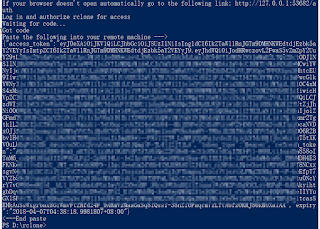开始自己做饭了以后 热量管理变得可行了 擦菜板 喷油壶 烤箱

自己做饭,主要还是从解决切菜的问题开始。弄了一个擦菜板,用来切片和丝。还弄了一个转笔刀一样的,可以旋片和丝,主要是处理黄瓜、胡萝卜这类长条食材,弄成像面条一样的。 然后为了解决放油太多的问题,入手了一个喷油壶。实测每次用油2g,就可以炒绝大多数菜,甚至1.5g就可以煎蛋了。只有在煎豆腐的时候需要多放点油。 这个洗菜盆,没它也行,有它更方便,特别是洗土豆丝。 本来以前每顿差不多是两个菜,炒菜、洗碗还有点麻烦的,所以每天还是要在餐馆里吃一顿。现在为了减肥做热量管理,发现每顿吃不了以前那么多,炒一个菜就行了,所以全部在家里做也是可以的。而且这样的话,避免了在外面吃不清楚吃了多少热量的问题。在家里可以直接算大米而不是算米饭。 至于饮食多样性的问题,我入手了一个10L的小烤箱,用来处理鸡肉、牛肉、鱼肉。烤箱的好处是温度、时间都可控,就像做实验一样做饭,比较简单,还不用放油。闲鱼上收,特别便宜,一般在¥30-50之间。 粗粮当主食的话,烤箱处理土豆、红薯等,不如用微波炉。烤箱都要20分钟以上,微波炉3~6分钟搞定。当然了口味不一样,叮出来的只是熟了,烤出来的会很香。 * 擦菜板有好有次,我第一次买的就不好用,做工很差。 * 土豆常常因为保存比较久的原因,有点焉,直接上擦菜板的时候,有点使不上劲,特别是擦丝的时候。去皮后放水里泡一会儿再擦就好处理很多。我一般是第一个处理土豆去皮,泡水里再处理其它的菜,最后擦土豆。